خوش آموز درخت تو گر بار دانش بگیرد، به زیر آوری چرخ نیلوفری را
غیرفعال کردن تاریخچه Search در ویندوز
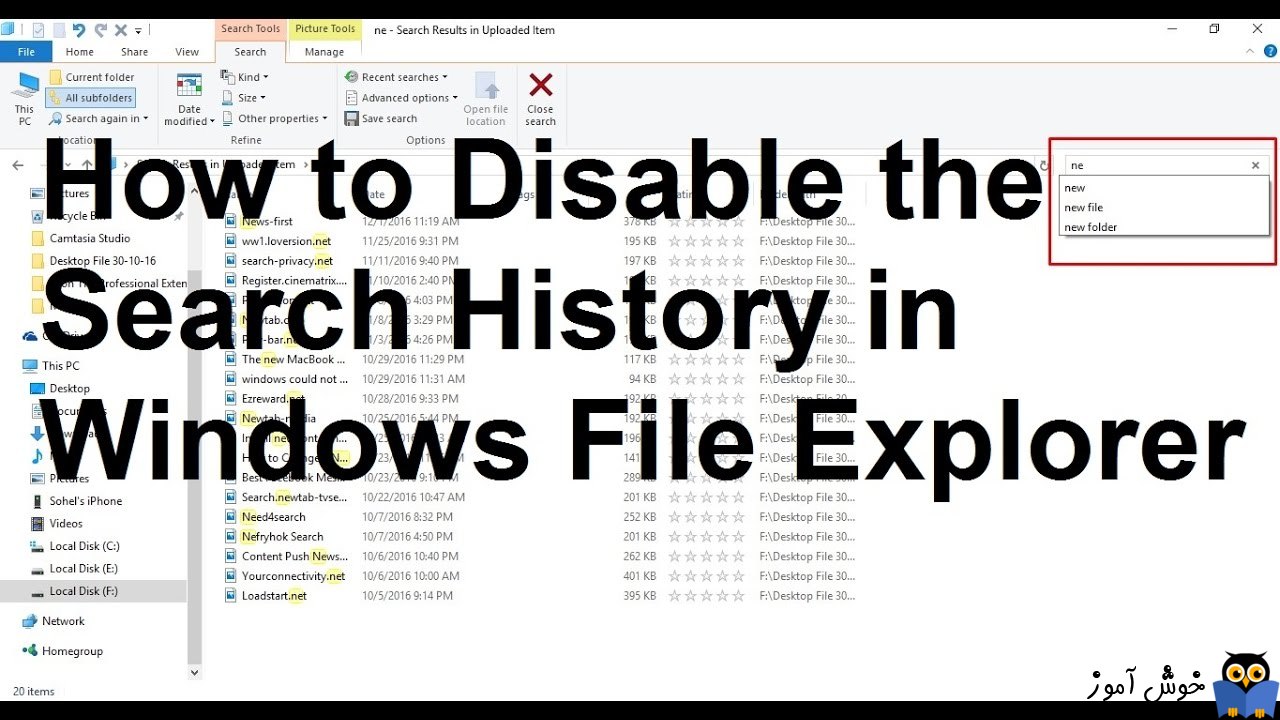
در ویندوز 10 چندین راه برای جستجوی فایل ها و فولدرها فراهم شده است. از بین آنها محبوب ترین و پر استفاده نوع Search، جستجو از طریق File Explorer است که اصلا بصورت Built in در ویندوز 10 نهادینه شده است. شما مطمئنا زیاد آن را دیده اید و با آن برخورد داشته اید و مطمئنا از آن برای جستجو استفاده کرده اید. شما پس از وارد شدن به هر پنجره در ویندوز، یک جعبه متن کوچک و خاص در گوشه بالا و در سمت راست هر پنجره مشاهده می کنید که از آن برای Search استفاده می کنید. واقعا این آپشن که بصورت Built in در ویندوز 10 گنجانده شده، باعث تجریه بهتر در استفاده از ویندوز 10 خواهد شد. شما نام هر فایل یا فولدری که در این قسمت Search می کنید بصورت خودکار در History آن ذخیره خواهد کرد. لطفا به تصویر زیر دقت کنید:

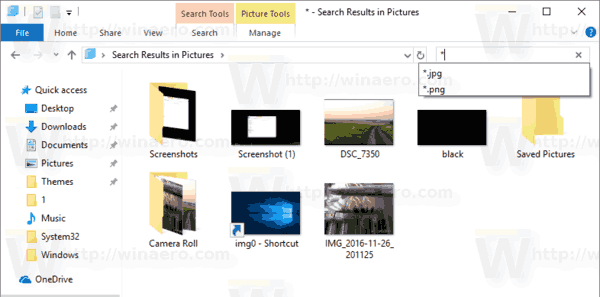
به شخصه تمایلی به غیرفعال کردن History این آپشن بسیار کارآمد در ویندوز ندارم اما شما دوستان چنانچه به هر دلیلی تمایل به غیرفعال کردن آن دارید به روش های زیر می توانید اینکار را انجام دهید. در این پست من هم از طریق رجیستری ویندوز و هم از طریق Group policy اینکار را انجام خواهم داد و خواهش می کنم تا پایان این مقاله ما را دنبال کنید.
لطفا کلیدهای ترکیبی windows key + R را همزمان از کیبورد فشار دهید تا پنجره Run باز شود.
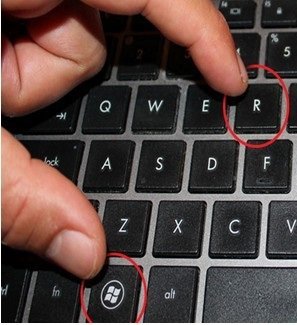
سپس عبارت regedit را در آن وارد کرده و Enter کنید.
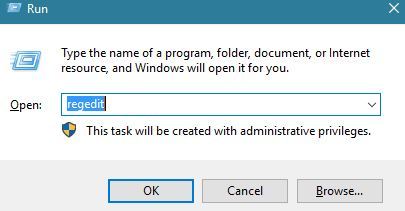
پس از آنکه به رجیستری وارد شدید، مسیر زیر را در آن دنبال کرده و بدان وارد شوید.
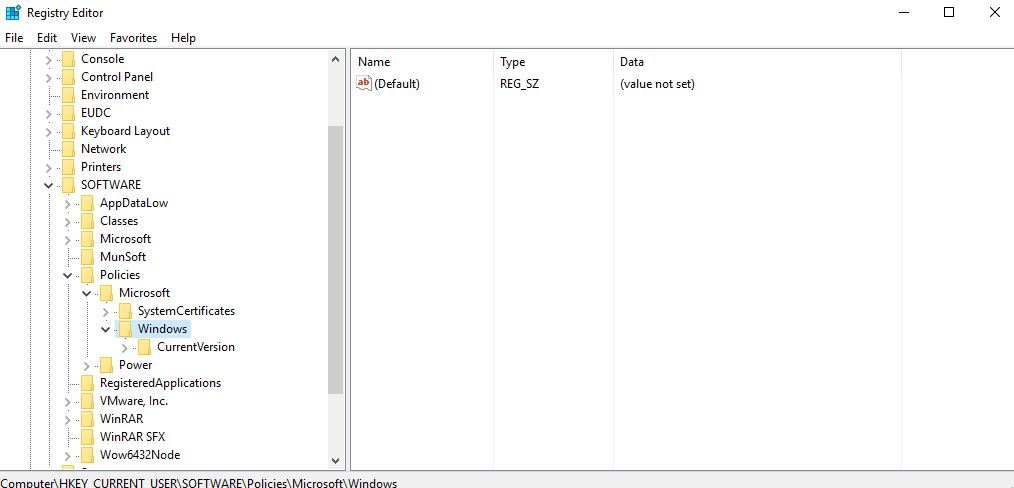
همانطور که مشاهده می کنید Key یا فولدر Explorer در این مسیر وجود ندارد. پس چاره ای نداریم جز اینکه خودمان دستی آن را ایجاد کنیم. لطفا روی فولدر Windows کلیک راست کنید و از New آیتم Key را انتخاب کنید.
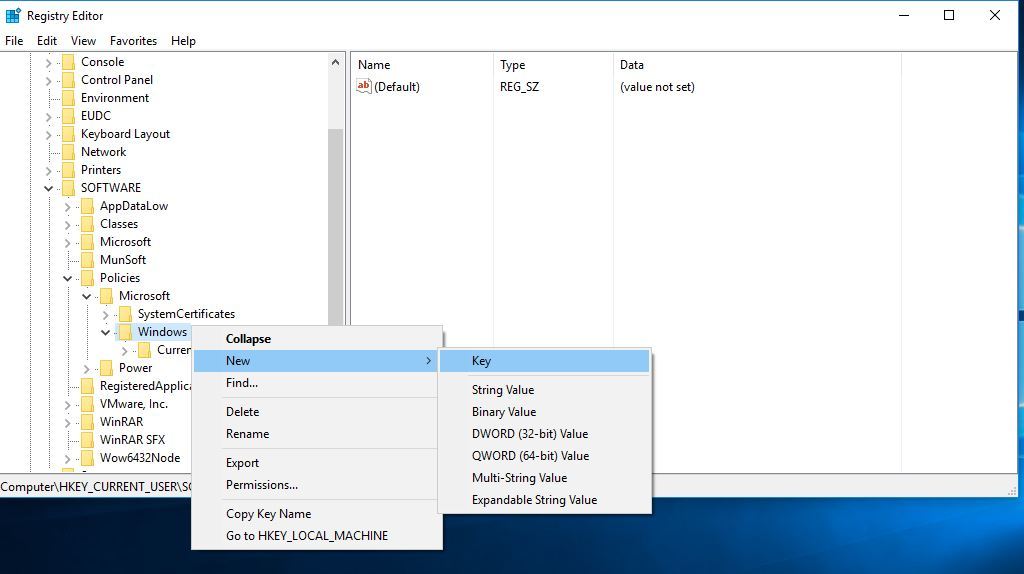
سپس نام آن را مانند تصویر زیر Explorer قرار دهید.
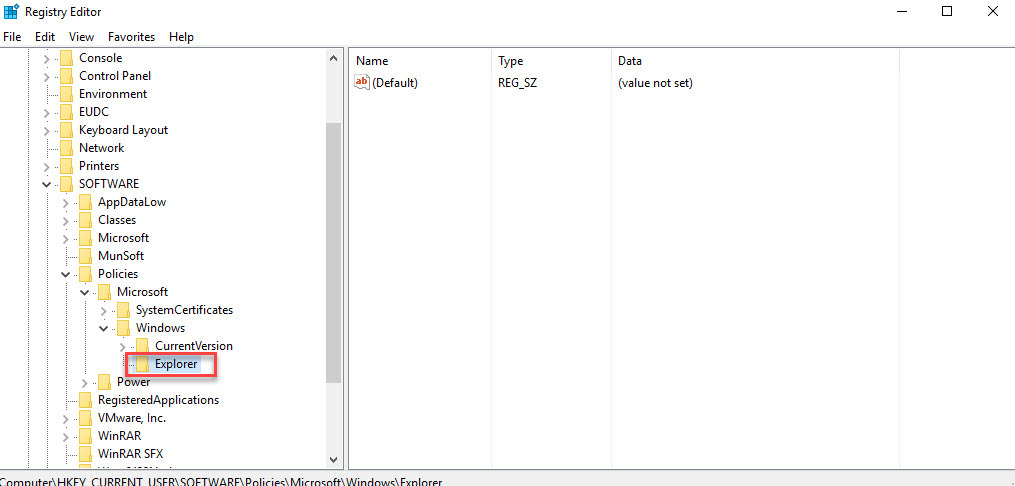
سپس روی Explorer کلیک راست کرده و از گزینه New زیر منوی new 32-bit DWORD value را کلیک کنید.
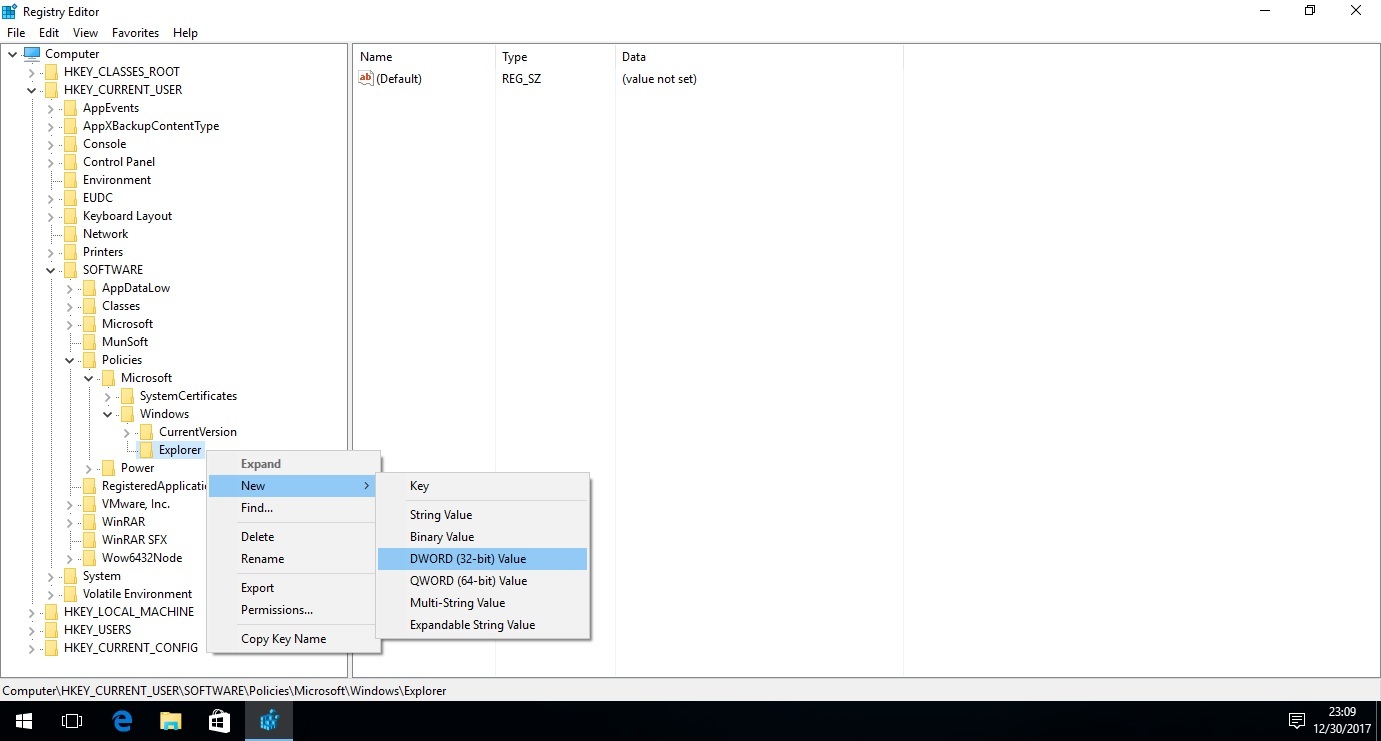
حالا باید نام این DWORD را به DisableSearchBoxSuggestions تغییر دهید.
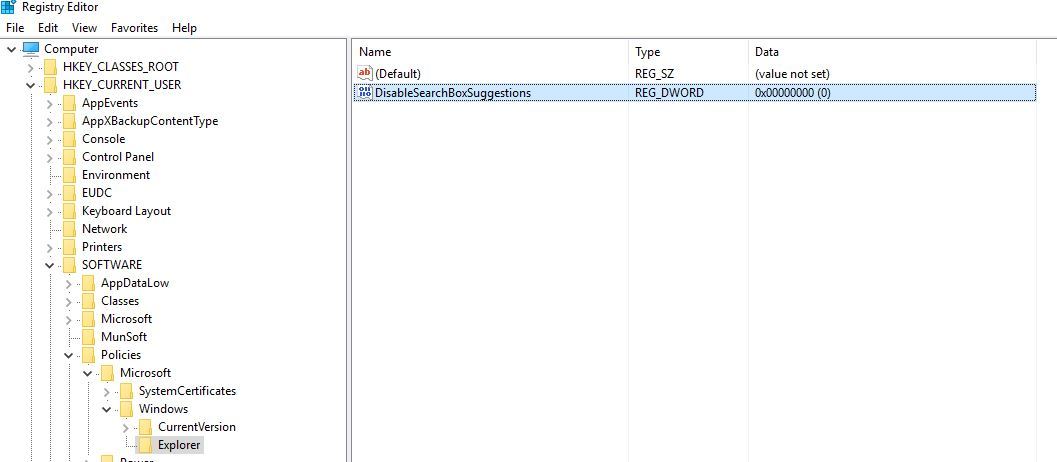
سپس روی این DWORD دابل کلیک کنید و در پنجره تنظیمات Value data را از 0 به 1 تغییر دهید.
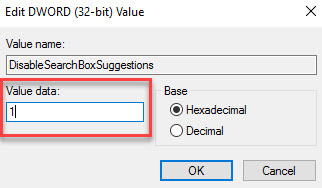
برای اعمال این تغییر فقط کافیست که یکبار از ویندوز Sign out و مجددا Sign In کنید.
برای فعال کردن تاریخچه جستجوی Search box در ویندوز کافیست به همین مسیر وارد شوید و DWORD ایجاد شده را حذف کنید و باز هم از ویندوز Sign out و مجددا Sign In کنید.
اما راه حل ساده تری هم برای اینکار وجود دارد، آنهم اقدام از طریق Group policy محبوب (البته از نظر خودم :دی) است. همین کار را از طریق Group policy ساده تر انجام خواهید داد.
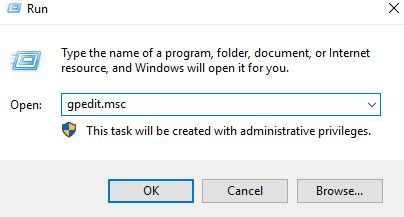
بدین ترتیب وارد Local Group Policy خواهید شد. حالا باید مسیر زیر را در گروپ پالیسی دنبال کرده و بدان وارد شوید.
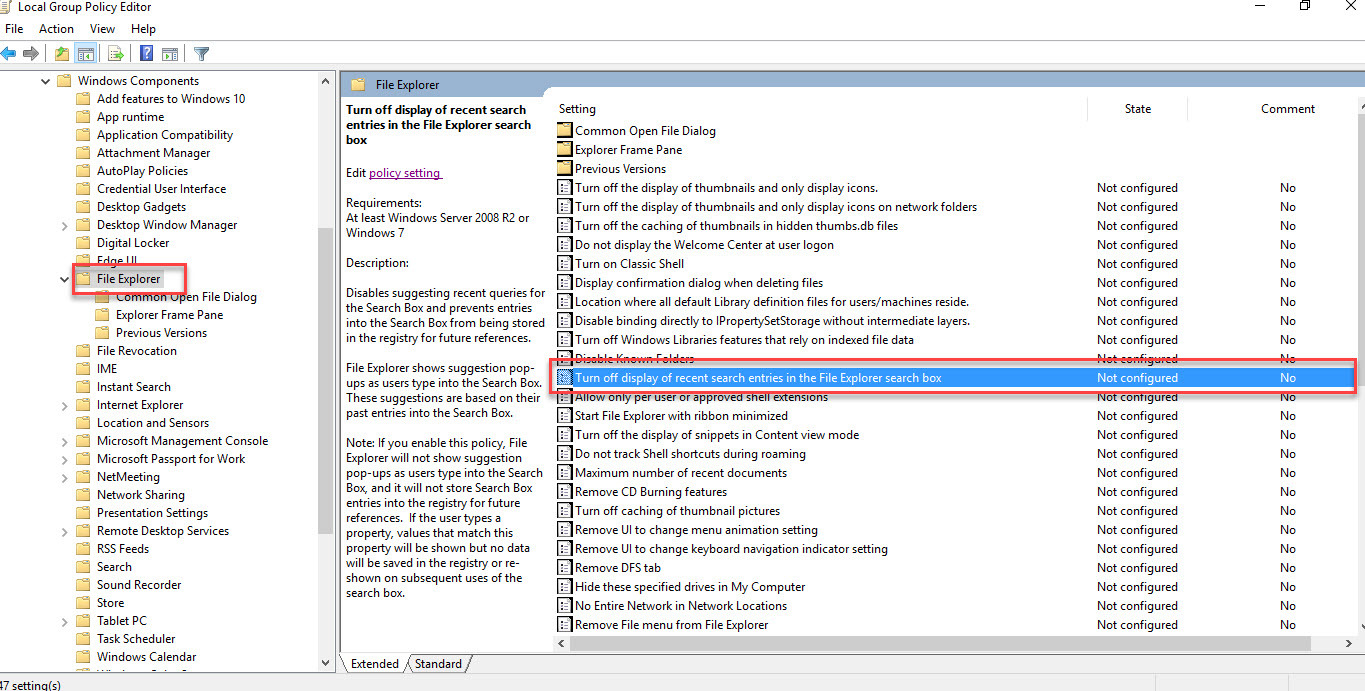
حالا روی پالیسی Turn off display of recent search entries in the File Explorer search box دابل کلیک کنید تا به پنجره تنظیمات آن وارد شوید.
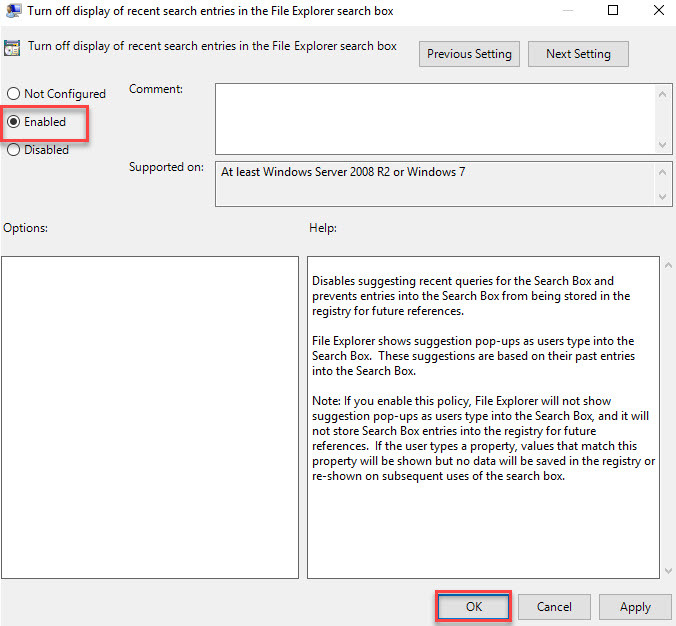
سپس گزینه Enable را انتخاب کرده و در آخر کار دکمه OK را کلیک کنید.
بدین ترتیب این پالیسی هم اعمال شده و history یا تاریخچه Search box را غیرفعال خواهد کرد. فقط احیانا اگر دیدید تغییری حاصل نشد، لطفا دستور gpupdate /force را در محیط cmd اجرا کنید و یا یک بار از ویندوز Log off و مجددا Log in کنید.

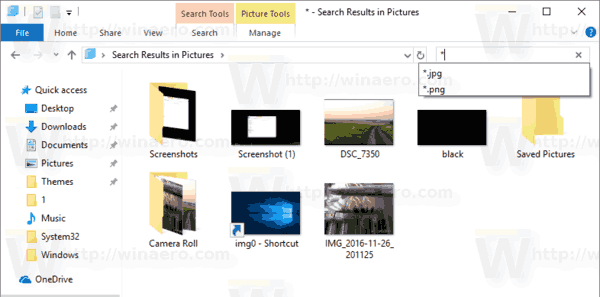
به شخصه تمایلی به غیرفعال کردن History این آپشن بسیار کارآمد در ویندوز ندارم اما شما دوستان چنانچه به هر دلیلی تمایل به غیرفعال کردن آن دارید به روش های زیر می توانید اینکار را انجام دهید. در این پست من هم از طریق رجیستری ویندوز و هم از طریق Group policy اینکار را انجام خواهم داد و خواهش می کنم تا پایان این مقاله ما را دنبال کنید.
لطفا کلیدهای ترکیبی windows key + R را همزمان از کیبورد فشار دهید تا پنجره Run باز شود.
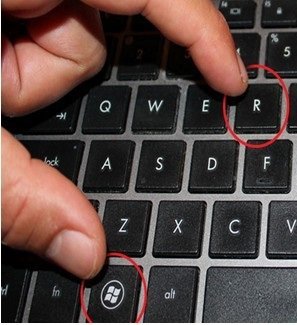
سپس عبارت regedit را در آن وارد کرده و Enter کنید.
پس از آنکه به رجیستری وارد شدید، مسیر زیر را در آن دنبال کرده و بدان وارد شوید.
HKEY_CURRENT_USER\Software\Policies\Microsoft\Windows\Explorer
همانطور که مشاهده می کنید Key یا فولدر Explorer در این مسیر وجود ندارد. پس چاره ای نداریم جز اینکه خودمان دستی آن را ایجاد کنیم. لطفا روی فولدر Windows کلیک راست کنید و از New آیتم Key را انتخاب کنید.
سپس نام آن را مانند تصویر زیر Explorer قرار دهید.
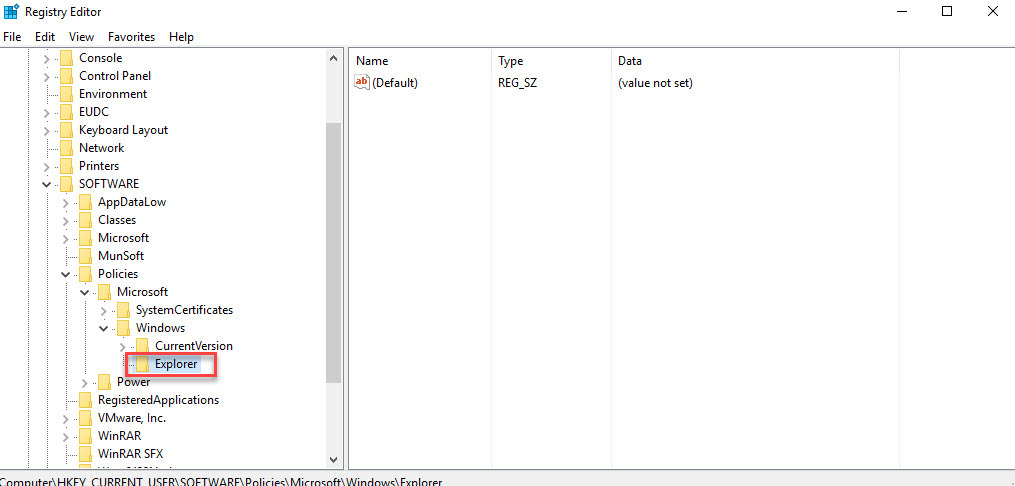
سپس روی Explorer کلیک راست کرده و از گزینه New زیر منوی new 32-bit DWORD value را کلیک کنید.
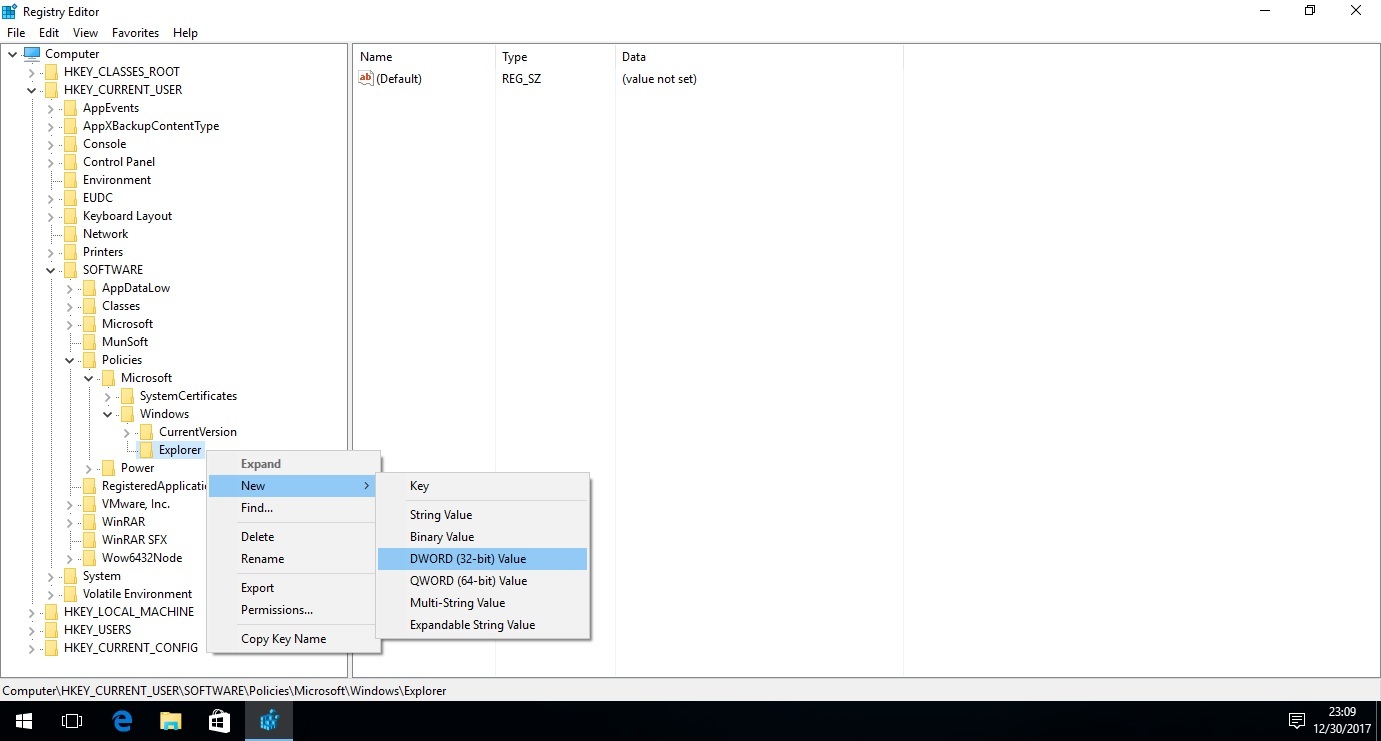
حالا باید نام این DWORD را به DisableSearchBoxSuggestions تغییر دهید.
سپس روی این DWORD دابل کلیک کنید و در پنجره تنظیمات Value data را از 0 به 1 تغییر دهید.
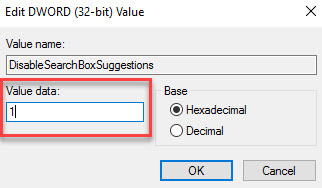
برای اعمال این تغییر فقط کافیست که یکبار از ویندوز Sign out و مجددا Sign In کنید.
برای فعال کردن تاریخچه جستجوی Search box در ویندوز کافیست به همین مسیر وارد شوید و DWORD ایجاد شده را حذف کنید و باز هم از ویندوز Sign out و مجددا Sign In کنید.
اما راه حل ساده تری هم برای اینکار وجود دارد، آنهم اقدام از طریق Group policy محبوب (البته از نظر خودم :دی) است. همین کار را از طریق Group policy ساده تر انجام خواهید داد.
بدین ترتیب وارد Local Group Policy خواهید شد. حالا باید مسیر زیر را در گروپ پالیسی دنبال کرده و بدان وارد شوید.
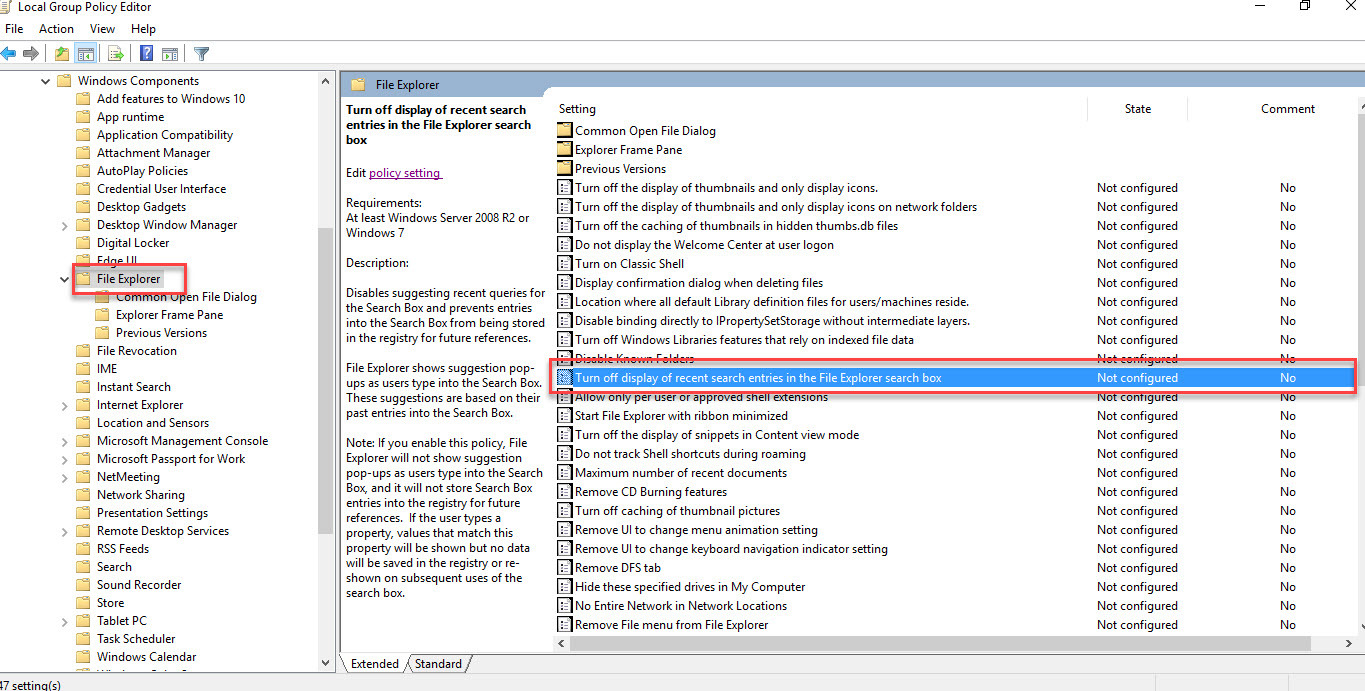
حالا روی پالیسی Turn off display of recent search entries in the File Explorer search box دابل کلیک کنید تا به پنجره تنظیمات آن وارد شوید.
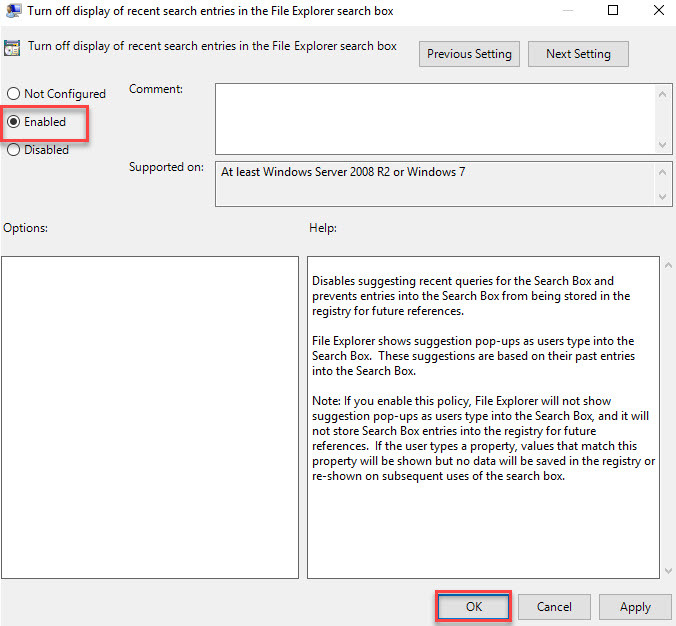
سپس گزینه Enable را انتخاب کرده و در آخر کار دکمه OK را کلیک کنید.
بدین ترتیب این پالیسی هم اعمال شده و history یا تاریخچه Search box را غیرفعال خواهد کرد. فقط احیانا اگر دیدید تغییری حاصل نشد، لطفا دستور gpupdate /force را در محیط cmd اجرا کنید و یا یک بار از ویندوز Log off و مجددا Log in کنید.





نمایش دیدگاه ها (0 دیدگاه)
دیدگاه خود را ثبت کنید: